Kun teknologia kehittyy, iPhonen käyttö on helpompaa käyttää biometristen tunnisteiden avulla. Jokaisella kolikolla on kuitenkin kaksi puolta, samoin kehittynyt teknologia.
Se tekee ihmiset helpommaksi unohtaa salasanan ja poistaa iPhonen käytöstä, koska ne syötetään väärin liian monta kertaa.
"IPhoneni on poistettu käytöstä, voinko tehdä mitään poistamaan iPhonen käytöstä ilman iTunesia?"
Tällaiset kysymykset ovat yleisiä sosiaalisissa verkostoissa ja foorumeissa. Vastaus on kyllä, iPhonen ilman iTunesia, kuten Find My iPhone ja Siri.
Tässä opetuksessa kerrotaan, miten näkymätön iPhonemenettämättä tietoja.
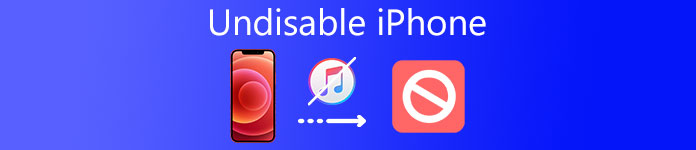
- Osa 1: iPhonen purkaminen purkamalla iPhone Unlocker
- Osa 2: Miten iPhonen näkymätön iOS System Recovery -toiminnolla
- Osa 3: Miten iPhonen näkymättömyys Find My iPhone -ohjelman avulla
- Osa 4: Miten iPhonen näkymättömyys Sirin kanssa
- Osa 5: Usein kysyttyjä kysymyksiä iPhonen poistamisesta käytöstä
Osa 1: Kuinka purkaa iPhone purkamalla iPhone Unlocker
Vammaisen iPhonen käyttö on paniikkia, koska se on hyvässä kunnossa, mutta voit avata sen avataksesi pääsyn kaikkiin sen sisältämiin tietoihin. IPhonen käytöstä poistamiseksi helpoin tapa on poistaa salasana ja asettaa uusi salasana lukituksen avaamiseksi.
Apeaksoft iOS Unlockeron ohjelmisto, joka korjaa käytöstä poistetun iPhonen ja vapauttaa käytöstä poistetun iPhonen useilta salasanatyypeiltä, kuten kosketustunnus, 6-numeroinen, 6-numeroinen jne. Lisäksi, riippumatta siitä kuinka monta minuuttia iPhone on poistettu käytöstä, se voi rikkoa sen ja poistaa salasanan heti.
 Suositus
Suositus- Poista lukot kasvotunnuksesta, kosketustunnuksesta, 4-numeroisista, 6-numeroisista, mukautetuista numeroista ja aakkosnumeerisista koodeista.
- Poista nykyinen Apple ID, jotta luot uuden.
- Palauta näytön aika-salasana tai pyyhi salasana käyttääksesi iPhonea ilman rajoituksia.
- Yhteensopiva kaikkien iOS-laitteiden kanssa, kuten iPhone 15/14/13/12/11/XS/XR/X/8/7/6 jne. iPad Pro, iPod touch jne.
Katsotaan nyt, miten iPhone voidaan poistaa käytöstä.
Vaihe 1. Yhdistä iPhone käytöstä
Lataa ilmainen iOS Unlocker tietokoneellesi. Asenna ja käytä sitä heti.
Kytke iOS-laite tietokoneeseen USB-kaapelin avulla. Valita Pyyhi pääsykoodi-tilassa ja napsauta Aloita-painiketta jatkaaksesi vaiheita.

Vaihe 2. Vahvista laitteen tiedot
Tällöin iOS-laitteesi tiedot tunnistetaan automaattisesti. Muokkaa sitä, kun havaitut tiedot eivät ole oikein, ja napsauta Aloitapainiketta jatkaaksesi.

Vaihe 3. Lataa iOS-laiteohjelmisto
Sitten tämä ohjelma lataa iOS-laiteohjelmiston Apple-palvelimelta. Latausprosessin loppuun saattaminen vie jonkin aikaa, sinun on vain odotettava sitä ja pidettävä tietokoneesi yhteydessä Internetiin kärsivällisesti.

Vaihe 4. Poista käytöstä poistettu iPhone
Kun laiteohjelmiston lataus on valmis, napsauta avata-painike ja syöttö 0000. Napsauta sen jälkeen avataaloittaaksesi käytöstä poistetun iPhonen lukituksen.

Sitten käytöstä poistettu iPhone on normaali ja voit luoda uuden näytön lukitussalasanan sitä käyttääksesi.
Osa 2: Miten iPhonen näkymätön iOS System Recovery -ohjelmalla
IPhonelle, jota ei voi käyttää, ilman iTunesia, saatat tarvita erinomaisen työkalun, kuten Apeaksoft iOS System Recovery. Sen etuja ovat:
- 1. Helppokäyttöinen. Se pystyy avaamaan iPhonen ilman iTunesia yhdellä napsautuksella.
- 2. Palautustila ja DFU-tila. Tämän ohjelman avulla voit korjata erilaisia iPhone-ongelmia palautustilassa tai DFU-tilassa, vaikka iPhone ei ole palvelu, kaatui tai rikki.
- 3. Häviötön korjaus. iOS System Recovery -ohjelmalla on kyky korjata iPhonen ongelmia ilman tietojen häviämistä.
- 4. Korkeampi yhteensopivuus. Tämä ohjelma tukee kaikkia iOS-laitteita, mukaan lukien iPhone 15/14/13/12/11/XS/XR/X/8/7/6 jne.
- 5. Työskentele Windows 11/10/8/8.1/7/XP:ssä ja macOS:ssä.
Sanassa, Apeaksoft iOS System Recoveryon paras tapa paljastaa iPhone ilman iTunesia.
Vaihe 1. Yhdistä iPhone käytöstä iOS-järjestelmän palauttamiseen
Lataa ja asenna paras käytöstä poistetun iPhonen korjaustyökalun oikea versio tietokoneellesi käyttöjärjestelmän perusteella. Liitä iPhone tietokoneeseen Lightning-kaapelilla ja käynnistä iOS-järjestelmän palautus. Klikkaus " Lisää työkaluja"vasemmalla sivupalkissa ja valitse sitten" iOS-järjestelmän palauttaminen"työkalurivissä.

Vaihe 2. Käynnistä iPhone DFU-tilaan
Lue ikkunan tiedot huolellisesti ja napsauta "Käynnistä" -painiketta aloittaaksesi käytöstä poistetun iPhonen diagnoosin. Napsauta "Kysymys" -painiketta ja noudata näytön ohjeita aseta iPhone palautustilaantai DFU-tilassa.

Vaihe 3. Ensisijainen iPhone ilman iTunesia
Valitse tietoikkunassa iOS-versio, laitemalli ja muut tiedot tilanteidesi perusteella. Jos olet valmis, napsauta Lataa"-painiketta laiteohjelmiston hankkimiseksi. Kun se on ladattu, ohjelma alkaa korjata poistetun iPhonen. Kun se on valmis, käynnistä iPhone uudelleen ja aseta uusi salasana.

Saatat myös haluta tietää: iPhonen vesivaurioiden korjaus – helppoja tapoja tarkistaa ja korjata vesivaurion aiheuttanut iPhone
Osa 3: Miten iPhonen näkymättömyys Find My iPhone -palvelun avulla
Vaikka iTunes on hyödyllinen työkalu, jolla ratkaistaan vammainen iPhone, se ei ole ainoa tapa korjata tämä iPhone-ongelma. Saatat huomata, että useimmat iPhone-ongelmien korjaamiseen liittyvät oppaat kertovat, että iPhone palautetaan iTunesiin.
Itse asiassa Applen Find My iPhone -ominaisuus on yksi yleisimmin käytetyistä tavoista poistaa iPhone käytöstä ilman iTunesia. Tämä ominaisuus on verkkopohjainen eikä sitä tarvitse asentaa mitään tietokoneellesi.
Tietysti on olemassa joitakin edellytyksiä, jos haluat käyttää Find My iPhone -ominaisuutta. Ensinnäkin sinun on kytkettävä Find My iPhone -ominaisuus laitteeseen. Lisäksi se on voimassa vain, kun iPhone on yhteydessä Internetiin.
Vaihe 1. Kirjoita icloud.com selaimesi osoiteriville ja kirjaudu sisään Apple ID: lläsi ja salasanallasi. Valitse "Etsi iPhoneni" kotisivulta avataksesi laitesivun. Se näyttää kaikki Apple ID -tunnuksellesi linkitetyt laitteet. Valitse käytöstä poistettu iPhone luettelosta jatkaaksesi.
Vaihe 2. Sitten iPhonesi näkyy kartalla. Etsi kolme iPhonea -sivulla on kolme vaihtoehtoa: Toista ääni, Lukitse ja poista iPhone. Jos haluat poistaa iPhonen käytöstä ilman iTunesia, sinun on poistettava kaikki iPhonen asetukset, myös salasana. Napsauta "Poista iPhone" ja vahvista se.
Vaihe 3. Odota, että prosessi päättyy, voit käynnistää iPhonen uudelleen ja asettaa sen uuteen laitteeseen.
Jos iPhone ei muodosta yhteyttä Internetiin, komento käynnistyy, kun se on verkossa. Tällä tavoin ei vain poista iPhonen lukitusta ja räätälöityjä asetuksia, vaan myös henkilökohtaisia tiedostoja ja päivämäärää laitteessasi, joten suosittelemme, että luot iPhoneen varmuuskopion ennen poistamista.
Vaikka iPhonesi voi jättää käyttämättä, menetät myös iPhonen tiedot. Jos teit varmuuskopion, lue tämä viesti palauta iPhone iCloud- tai iTunes-varmuuskopiosta.
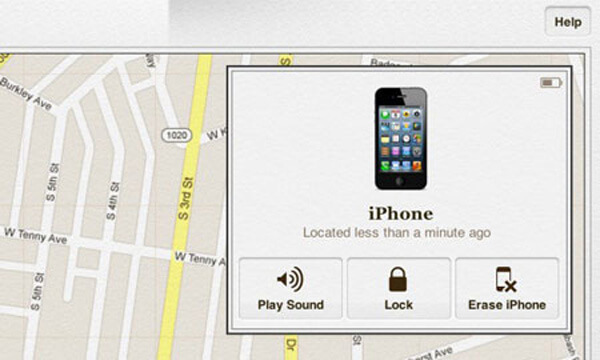
Osa 4: Miten iPhonen näkymättömyys Sirin kanssa
Siri on iOS-laitteiden keinotekoinen älykäs avustaja. Vaikka monet käyttäjät valittivat, että Siri ei ole fiksu, sillä on monia hyödyllisiä ominaisuuksia, kuten iPhonen ilman iTunesia. Jotkut asiantuntijat uskoivat, että se on porsaanreikä iOS: ssa. Joka tapauksessa, voit korjata vammaisen iPhone-ongelman käyttämällä tätä tekniikkaa. Toisin kuin Find My iPhone, Siri ei poista mitään tietoja laitteestasi ja käyttää iPhonea ohittamalla lukitusnäytön. Näin toimii iOS 8.0: ssa 17iin.
Sinä voit tarvita: Siri ei toimi.
Vaihe 1. Paina laitteesi pyöreää "Home"-painiketta herättääksesi Sirin ja kysy "Mitä kello on?" Tai muita kysymyksiä kellon näyttämiseksi. Napauta kelloa, kun Siri näyttää sinulle ajan.
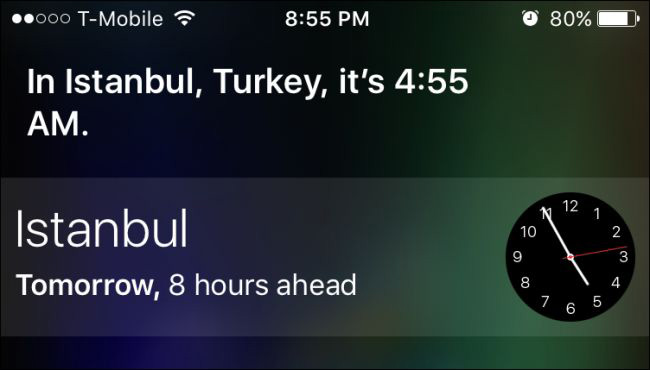
Vaihe 2. Kun olet siirtynyt kellonäyttöön, siirry "Maailmakello"-välilehteen ja napauta "Plus"-painiketta oikeassa yläkulmassa lisätäksesi toisen kellon.

Vaihe 3. Syötä mitä tahansa ruutuun Valitse kaupunki -näytössä ja kosketa "Valitse kaikki" -vaihtoehtoa. Sitten sinulle esitetään neljä vaihtoehtoa: Leikkaa, Kopioi, Määritä ja Jaa. Valitse "Jaa" siirtyäksesi eteenpäin.
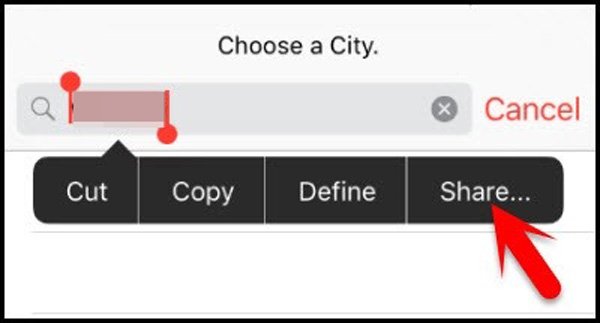
Vaihe 4. Napauta "Viesti" jakamisasetusnäytössä avataksesi "Viesti"-sovelluksen. Syötä jotain "Vastaanottaja"-ruutuun ja paina virtuaalisen näppäimistön "Return"-painiketta korostaaksesi "Vastaanottaja"-ruudun sisällön.
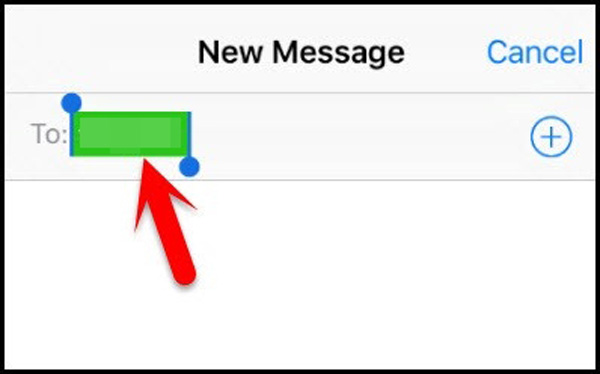
Vaihe 5. Paina "Plus"-painiketta siirtyäksesi Info-näyttöön ja valitse vaihtoehto nimeltä "Luo uusi yhteystieto". Napauta lisää valokuva -vaihtoehtoa ja napsauta Valitse valokuva ohjataksesi Valokuvat-sovellukseen. Paina Koti-painiketta siirtyäksesi iPhonen aloitusnäyttöön ja poistaaksesi iPhonen käytöstä ilman iTunesia.
Osa 5: Usein kysyttyjä kysymyksiä iPhonen poistamisesta käytöstä
1. Mitä voin tehdä, kun näen viestin, jonka iPad on poistanut yhteyden iTunesiin?
Voit käyttää iCloudia iPadin varmuuskopiointiin, joka pystyy korjaamaan iPadin käytöstä poistettuja ongelmia. Ja tällä tavalla ei tarvitse asentaa mitään tietokoneellesi.
2. Kuinka ohittaa unohdettu iPhone-salasana?
Voit nollata iPhonen salasanan iCloudilla. Avaa iCloud.com selaimessasi ja kirjaudu sisään Apple ID:lläsi ja salasanallasi. Napsauta "Kaikki laitteet" pääliittymässä löytääksesi iPhonesi. Valitse iPhonesi ja valitse sitten "Poista iPhone". Napsauta sitten "Setup Assistant" palauttaaksesi iPhonen iCloud-varmuuskopiotiedostolla. Nyt voit käyttää iPhoneasi antamatta salasanaa ja nollata uuden iPhonen salasanan.
3. Kuinka voin ohittaa iPad-pääsykoodin palauttamatta sitä?
Voit kokeilla Apeaksoft iOS Unlocker -sovellusta. Se on ammattimainen iPad-salasanan ohitusohjelma, jonka avulla voit ratkaista näytön lukitusongelmia, kuten kasvotunnuksen, kosketustunnuksen, 4-numeroisen, 6-numeroisen, mukautetun numeron ja aakkosnumeerisen koodin.
Yhteenveto
Yllä olevan opetusohjelman perusteella saatat ymmärtää, kuinka iPhone puretaan käytöstä ilman iTunesia. Apple esitteli Find My iPhone -ominaisuuden iCloudiin auttaakseen ihmisiä hallitsemaan laitteitaan etäyhteydellä. Vaikka sillä on rajoitetut toiminnot, voit poistaa Find my iPhone -sovelluksen poistaa lukituksen iPhonessa. Lisäksi Siri on toinen tapa päästä iPhoneseesi, joka ylittää lukitusnäytön. Jos mielestäsi nämä menetelmät ovat monimutkaisia, voit kokeilla Apeaksoft iOS Unlocker- ja iOS-järjestelmän palautusta. He pystyvät purkamaan iPhonen purkamisen ilman iTunesia ja tarjoamaan enemmän etuja, kuten häviötöntä korjausta.



 iPhone Data Recovery
iPhone Data Recovery iOS-järjestelmän palauttaminen
iOS-järjestelmän palauttaminen iOS-tietojen varmuuskopiointi ja palautus
iOS-tietojen varmuuskopiointi ja palautus iOS-näytön tallennin
iOS-näytön tallennin MobieTrans
MobieTrans iPhone Transfer
iPhone Transfer iPhone Eraser
iPhone Eraser WhatsApp-siirto
WhatsApp-siirto iOS-lukituksen poistaja
iOS-lukituksen poistaja Ilmainen HEIC-muunnin
Ilmainen HEIC-muunnin iPhonen sijainnin vaihtaja
iPhonen sijainnin vaihtaja Android Data Recovery
Android Data Recovery Rikkoutunut Android Data Extraction
Rikkoutunut Android Data Extraction Android Data Backup & Restore
Android Data Backup & Restore Puhelimen siirto
Puhelimen siirto Data Recovery
Data Recovery Blu-ray-soitin
Blu-ray-soitin Mac Cleaner
Mac Cleaner DVD Creator
DVD Creator PDF Converter Ultimate
PDF Converter Ultimate Windowsin salasanan palautus
Windowsin salasanan palautus Puhelimen peili
Puhelimen peili Video Converter Ultimate
Video Converter Ultimate video Editor
video Editor Screen Recorder
Screen Recorder PPT to Video Converter
PPT to Video Converter Diaesityksen tekijä
Diaesityksen tekijä Vapaa Video Converter
Vapaa Video Converter Vapaa näytön tallennin
Vapaa näytön tallennin Ilmainen HEIC-muunnin
Ilmainen HEIC-muunnin Ilmainen videokompressori
Ilmainen videokompressori Ilmainen PDF-kompressori
Ilmainen PDF-kompressori Ilmainen äänimuunnin
Ilmainen äänimuunnin Ilmainen äänitys
Ilmainen äänitys Vapaa Video Joiner
Vapaa Video Joiner Ilmainen kuvan kompressori
Ilmainen kuvan kompressori Ilmainen taustapyyhekumi
Ilmainen taustapyyhekumi Ilmainen kuvan parannin
Ilmainen kuvan parannin Ilmainen vesileiman poistaja
Ilmainen vesileiman poistaja iPhone-näytön lukitus
iPhone-näytön lukitus Pulmapeli Cube
Pulmapeli Cube





